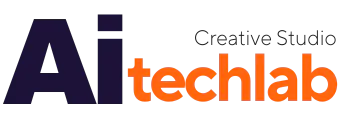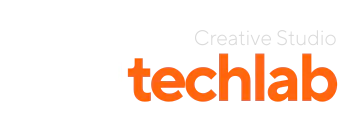힉스필드 사용법을 찾고 계신가요? 힉스필드는 이미지와 영상, 음성, 캐릭터 생성까지 모두 제작 가능한 플랫폼으로 다양한 기능으로 유명한데요.
이 글에서는 초보자를 위한 힉스필드 기본 가이드를 준비했습니다. 힉스필드 유료 플랜 가격은 얼마이고, 어떤 유용한 기능과 장점이 있는지 간단히 살펴보도록 하겠습니다.
힉스필드 가격 비교 (유료 플랜)
먼저 사용자 입장에서 가장 중요한 가격부터 비교해보겠습니다. 힉스필드 유료 플랜은 <무료, BASIC, PRO, Ultimate, Creator> 이렇게 총 5등급으로 나뉘어져 있습니다.
| 기능 / 요금제 | Free | Basic | Pro | Ultimate | Creator |
|---|---|---|---|---|---|
| 기본 가격 | 무료 | $9/월 | $29/월 | $49/월 | $249/월 |
| 연간 결제 | 무료 | $9/월 | $17.4/월 | $29.4/월 | $149.4/월 |
| 월 크레딧 | 5/일 | 150/월 | 600/월 | 1200/월 | 6000/월 |
| 상업적 사용 | ❌ | ⭕ | ⭕ | ⭕ | ⭕ |
| 빠른 생성(Fast-track) | ❌ | ⭕ | ⭕ | ⭕ | ⭕ |
| 신규 모델 우선 접근 | ❌ | ⭕ | ⭕ | ⭕ | ⭕ |
| 신규 기능 우선 접근 | ❌ | ⭕ | ⭕ | ⭕ | ⭕ |
| 크레딧 할인 | ❌ | ❌ | ❌ | ❌ | 15% |
| 보너스 보드 | ❌ | ❌ | ⭕ | ⭕ | 5개 상업용 |
| 동시 작업 수 (최대) | 1 | 2 | 4 | 8 | 8 |
| 비주얼 스타일 | 전체 | 전체 | 전체 | 전체 | 전체 |
| Soul 생성 | 10 | 600 | 2400 | 4800 | 24,000 |
| Canvas 생성 | 20 | 600 | 2400 | 4800 | 24,000 |
| GPT 생성 | ❌ | 150 | 600 | 1200 | 6000 |
| Flux Kontext | ❌ | 100 | 400 | 800 | 4000 |
| Soul Inpaint | ❌ | ❌ | 2400 | 4800 | 24,000 |
| 비디오(Higgsfield) 생성 | 1 | 30 | 120 | 240 | 1200 |
| Veo3 생성 | ❌ | ❌ | 7 | 15 | 75 |
| 모션 접근 | 전체 | 전체 | 전체 | 전체 | 전체 |
| Speak (세대 수) | ❌ | ❌ | 30 | 60 | 300 |
| Speak 동시 작업 수 | ❌ | ❌ | 3 | 4 | 8 |
| Voices & 효과 | ❌ | ❌ | ✅ | ✅ | ✅ |
| 모션·아바타(Speak) | ❌ | ❌ | ✅ | ✅ | ✅ |
| 캐릭터 생성 수 | ❌ | 5 | 20 | 40 | 200 |
| 캐릭터 동시 작업 수 | ❌ | 1 | 2 | 3 | 6 |
- Soul 생성 : 새로운 캐릭터나 개성을 가진 창작물 생성 기능
- canvas 생성 : 기존 창작물에 기반한 편집/확장 생성 기능
위 비교표를 보시면 현재 무료 버전도 있지만, 사용 범위가 아주 제한적이죠. 본격적으로 활용하기 위해서는 유료 플랜 가입이 필요합니다. 연습용이라면 베이직(basic), 좀 더 많은 창작물을 만들어 내기 위해서는 프로(Pro) 가입이 유리해 보입니다.
만약 크레딧이 더 필요하다면, 플랜을 업그레이드하거나 credit packs을 따로 구매할 수 있다고 하네요.
힉스필드 크레딧 소모량
힉스필드 역시 다른 ai 플랫폼처럼 크레딧을 제공하는데요. 크레딧은 미디어 생성을 위한 비용 단위입니다. 필요한 크레딧 수는 미디어의 복잡성에 따라 달라집니다.
- Higgsfield Speak 영상 생성: 길이에 따라 20~50 크레딧 소모
- 음성 및 효과(Voice & Sound): 1 크레딧 소모
- Higgsfield Soul 이미지: 0.25 크레딧 소모
- GPT 이미지: 1~5 크레딧 소모 (Low: 1, Medium: 2, High: 5)
- Flux Kontext Max: 1.5 크레딧 소모
- Higgsfield Canvas: 0.25 크레딧 소모
- 영상(Video) 생성 비용: 선택한 모델, 단계(steps), 영상 길이에 따라 달라짐
따라서, 150 크레딧이 제공되는 베이직 플랜에서는 아래와 같은 수량의 미디어를 만들 수 있습니다.
- 이미지: 최대 600장 (Soul/Canvas), GPT는 품질에 따라 30~150장
- 영상: 짧은 클립 7편 / 긴 클립 3편 정도
- 음성: 150개
가장 많은 사용자들이 선택하는 프로 플랜에서는 아래와 같은 수량을 만들 수 있습니다.
- 이미지: 최대 2,400장 (Soul/Canvas), GPT는 120~600장
- 영상: 짧은 클립 30편 / 긴 클립 12편 정도
- 음성: 600개
힉스필드 사용법 : 이미지 & 영상 만들기
가격을 알아봤으니, 힉스필드 사용법을 간단히 살펴보겠습니다.
힉스필드 상단 메뉴 기능
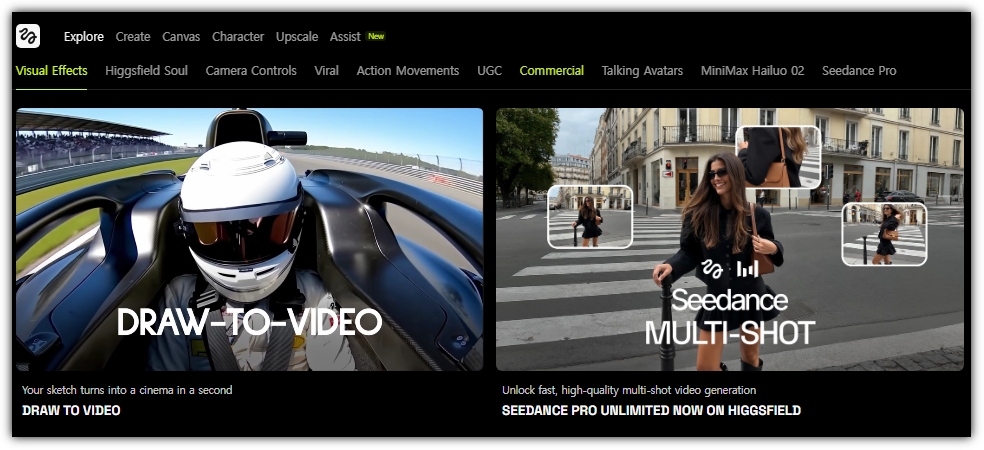
힉스필드 첫 화면입니다. 상단 메뉴에 대해 알아보겠습니다.
- Explore
다른 사람들이 만든 작품을 둘러볼 수 있는 갤러리/탐색 공간.
트렌드, 최신 작품, 추천 콘텐츠 확인 가능.
- Create
내가 직접 이미지·영상·음성 콘텐츠를 생성하는 메뉴.
Soul, GPT Image, Seedance Pro 같은 모델 선택 후 프롬프트 입력 가능.
- Canvas
기존 이미지를 기반으로 부분 수정(Inpaint), 장면 확장 작업 가능.
캔버스 위에서 세부 편집이 가능.
- Character
AI 캐릭터 생성 및 관리.
Soul 기반으로 특정 인물 스타일, 아바타, 개성을 가진 캐릭터 제작.
- Upscale
저해상도 이미지를 고해상도로 업스케일링.
- Assist (New)
AI 보조 기능.
자동 편집, 장면 추천, 스타일 가이드 등 창작 지원.
- Visual Effects: 영상 특수효과 관련 기능
- Higgsfield Soul: 이미지 생성 메인 모델
- Camera Controls: 영상 카메라 시점·움직임 제어
- Viral: 바이럴 스타일 콘텐츠 생성
- Action Movements: 인물·객체의 동작 애니메이션 제어
- UGC: 사용자 제작 콘텐츠 관련 기능
- Commercial: 상업적 활용 기능, Seedance Pro 무제한 제공 등
- Talking Avatars: 말하는 아바타 생성
- MiniMax Hailuo 02: 특정 고품질 영상 생성 모델
- Seedance Pro: 멀티샷, 시네마틱 스타일 고품질 영상 생성
이미지 생성 메뉴 살펴보기
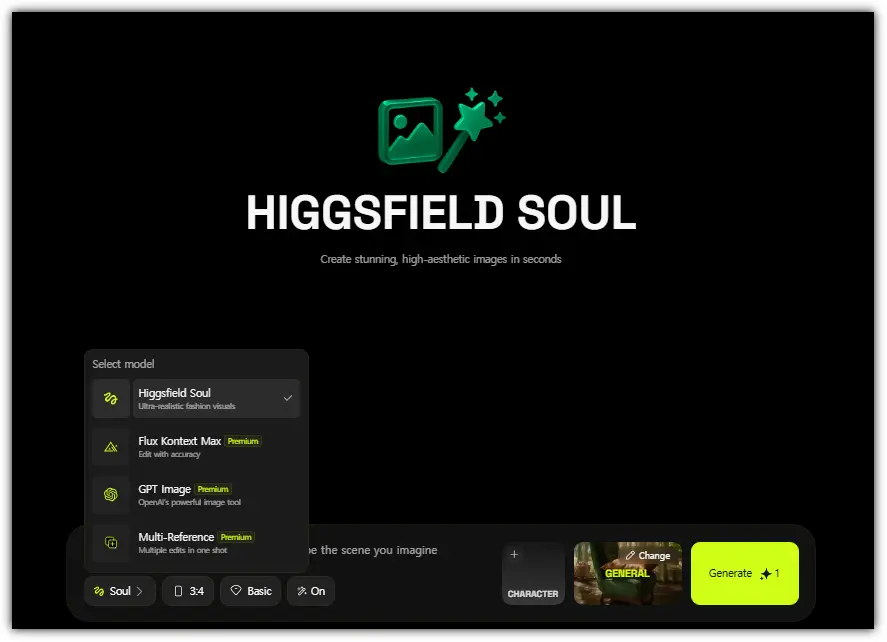
create-image를 선택하면 이렇게 이미지를 생성할 수 있는 창이 나옵니다. 프롬프트 창에 있는 기능을 간단히 살펴보겠습니다.
모델 선택 (Select model)
왼쪽에 있는 모델 선택 창에서 원하는 AI 모델을 고릅니다.
- Higgsfield Soul → 가장 기본적인 모델. 초보자도 프롬프트만 입력하면 영화 같은 이미지 생성 가능
- Flux Kontext Max (Premium) → 고급 리터칭과 픽셀 단위 편집이 요구되는 전문가에게 적합
- GPT Image (Premium) → OpenAI 기반 이미지 생성 엔진, 다양한 연출 및 아이디어 실험
- Multi-Reference (Premium) → 여러 참조 이미지를 한 번에 입력하여 합성 결과 생성
프롬프트 입력
화면 중앙 입력창에 원하는 이미지를 텍스트로 설명합니다.
예: “해변에서 노을을 배경으로 서 있는 여인, 영화 같은 분위기”
옵션 설정
- 하단 메뉴에서 비율(3:4, 16:9 등), 품질(Basic/Pro) 등을 선택합니다.
- 필요하다면 캐릭터 프리셋을 불러오거나, 특정 장르/스타일을 고를 수도 있습니다.
이미지 생성 (Generate)
오른쪽 아래의 “Generate” 버튼을 누르면 크레딧이 차감되고 이미지가 생성됩니다.
결과 확인 & 업스케일 / 편집
생성된 이미지를 확인하고, 필요하다면
- 업스케일 → 더 큰 해상도로 변환
- Inpaint/Canvas → 일부 영역 수정 또는 장면 확장
- 다운로드 → 저장
힉스필드 비디오 만들기
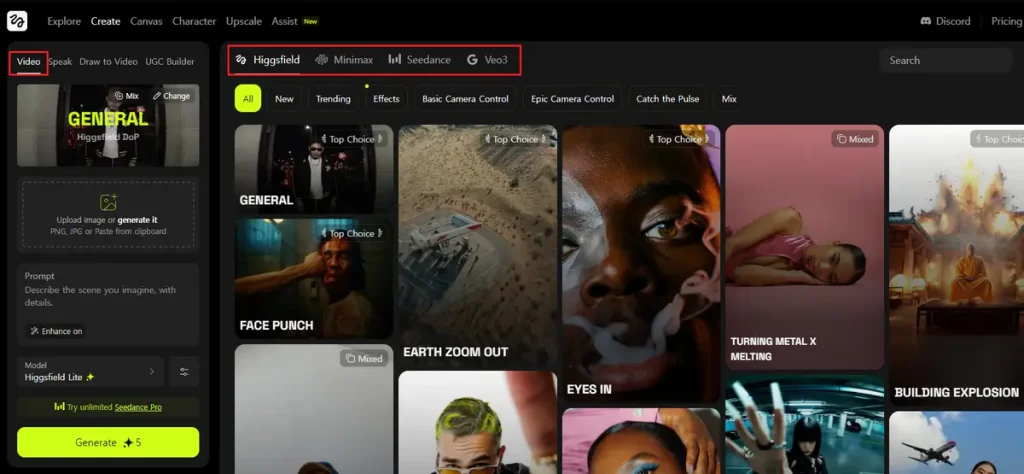
Create – Video 에 들어가면 영상을 만들 수 있습니다. 현재 힉스필드에서 제공하는 모델 외에도 하이루오, 씨댄스, Veo3 를 모두 이용할 수 있어요. 다양한 영상 AI 툴이 한 군데 모아져 있으니 너무 편하죠.
그런데다 직접 프롬프트를 입력하지 않고, 이미지를 업로드한 뒤 모션만 선택해도 손쉽게 이미지를 영상으로 바꿀 수 있습니다.

저는 위 사진을 업로드한 뒤, cinematic 모션을 적용해 봤습니다.
이렇게 아주 간단하게 이미지를 영상으로 바꿀 수 있습니다.
힉스필드 일관성 캐릭터 만들기
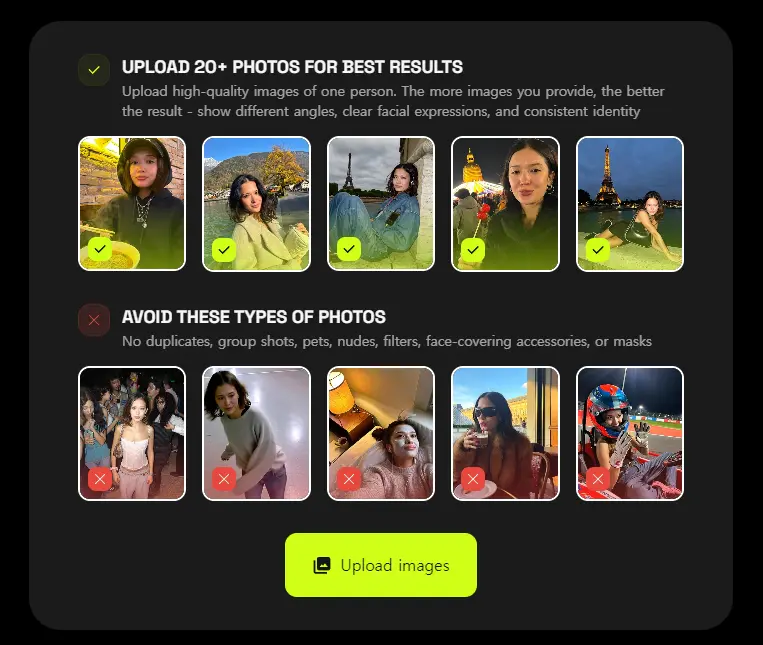
힉스필드가 유명해진 이유 중 하나가 바로 일관성을 가진 캐릭터를 만들 수 있다는 점입니다. 사실 지금도 많은 AI툴이 있지만, 해결되지 않는 문제가 바로 일관된 캐릭터를 만들기 어렵다는 거죠.
챗GPT나 미드저니, 어떤 AI에서도 멋진 사진을 만들 수는 있지만 장면마다 얼굴이나 헤어스타일이 변하는 문제 때문에 많은 이용자들이 어려움을 겪고 있습니다.
이러한 문제를 힉스필드에서 개선했습니다. 힉스필드의 ‘캐릭터’ 메뉴에 들어가 인물 또는 캐릭터 사진을 여러 장(권장 10~25장) 업로드해 하나의 캐릭터(혹은 실제 인물)의 얼굴·특징·스타일을 AI에 학습시킵니다. 이 과정을 거치면 이후 다양한 환경, 포즈, 표정, 연출에서도 동일 인물로 인식될 만큼 일관적이고 자연스러운 결과물을 만들 수 있습니다.
다만, 아직 이것도 100% 완벽하지는 않습니다. 동일 캐릭터에 대한 사진 20장 이상을 만드는 것도 사실 쉽지 않은 문제죠.
힉스필드 UGC 빌더 사용법
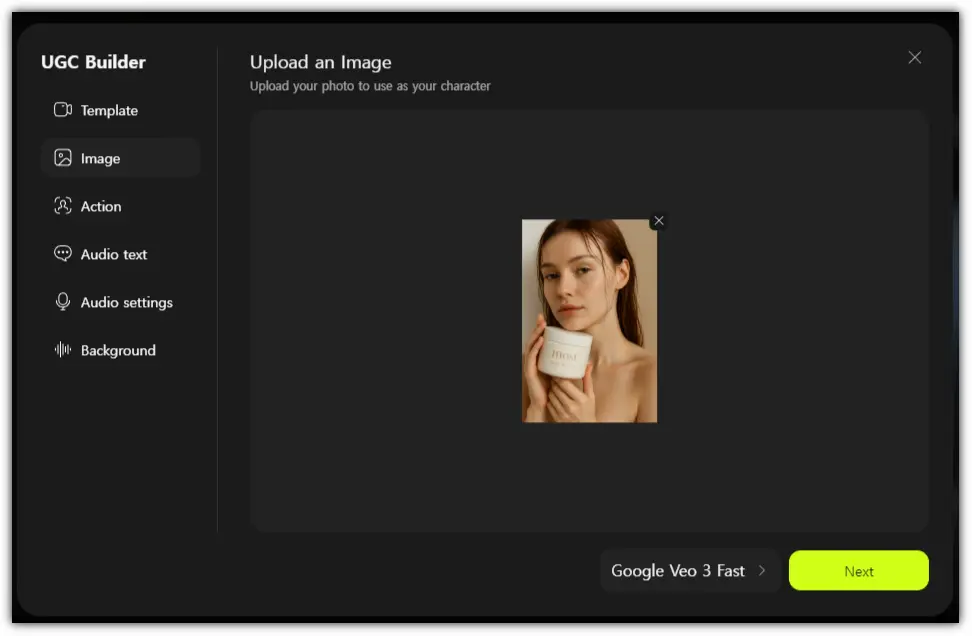
이번에는 힉스필드의 UGC 빌더에 대해 살펴보겠습니다. 여기서는 이미지를 업로드하고 영상화 + 목소리까지 입힐 수 있습니다.
왼쪽 메뉴에서 이미지를 업로드하고 템플릿 설정, 어떻게 영상화할지 ACTION(프롬프트 입력)을 지정합니다. audio text에 음성 입력, background를 설정하면 하나의 영상이 1분만에 탄생합니다.
다만 여기서 사용하는 모델이 veo3입니다. 힉스에서도 음성이 함께 나오는 영상은 결국 Veo3를 사용하고 있으니, Veo3를 따로 결제해서 사용하고 있는 저에게는 엄청 획기적인 기능은 아닙니다. 다만 힉스필드에서 만든 캐릭터나 이미지를 바로 사용할 수 있기 때문에 간편하긴 합니다.
힉스필드 Draw to Video 기능
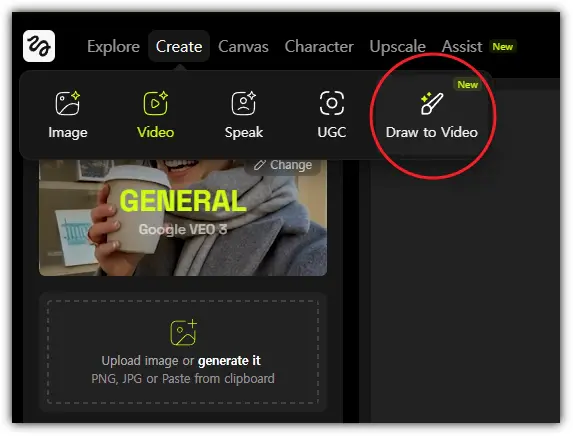
힉스필드에 있는 ‘draw to video’ 기능은 이번에 새롭게 추가되었는데요. 프롬프트를 입력하지 않고 이미지에 직접 지시사항을 써서 video로 만드는 겁니다. 좀 더 디테일한 설명이 가능하죠.
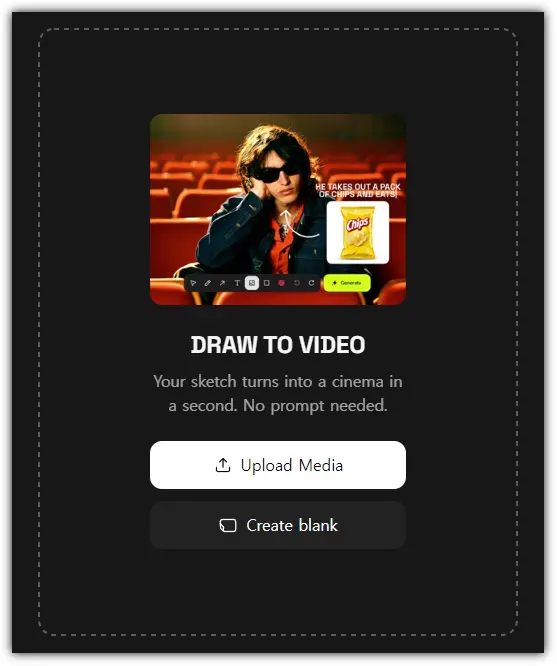
위와 같이 직접 이미지에 설명을 추가하는 방식으로 영상을 만드는 겁니다. 프롬프트를 길게 쓰는 것보다 좀 더 정확한 지시가 가능할 것 같습니다.
힉스필드 장점 & 단점
이상 힉스필드 사용법을 간단히 알아봤는데요. 다른 ai가 그렇듯, 힉스필드 역시 장점과 단점이 존재합니다.
제가 생각했을 때 힉스필드의 장점은 이렇습니다.
- 동영상 변환의 편리함 : 내가 따로 프롬프트를 작성하지 않아도 다양한 모션과 카메라 무빙 기법을 선택만 하면 바로 영상을 만들 수 있다는 점 (50개 이상의 시네마틱 카메라 무빙 및 모션 프리셋 지원 중)
- 다양한 효과 적용 : 입에서 불을 뿜거나, 차량이 폭발하거나, 번개가 친다거나 이러한 시각적 효과를 선택만 하면 바로 내 이미지에 적용할 수 있습니다
- 영상 AI 모델 옵션 : 힉스필드 자체 모델뿐만 아니라 씨댄스, veo3, 하이루오와 같은 다른 영상 ai 모델도 쓸 수 있기 때문에 여기저기 가입하지 않고 힉스필드 한 곳에서 사용 가능하다는 점
- 캐릭터 일관성 : 광고/홍보 이미지 작업을 업으로 하시는 분들에게는 아주 좋은 기능인 것 같아요. 가상의 뷰티 모델이나 인플루언서를 만들어 계속 일관된 영상이나 이미지를 만들어 낼 수 있습니다.
- 고해상도 지원 : 업스케일 기능 덕분에 고해상도 이미지/영상을 생성할 수 있습니다.
그러나 단점도 존재합니다.
- 실사 이미지는 잘 만들지만, 미드저니처럼 다양한 스타일 생성은 어려움
- 가격이 비싸고, 크레딧 소모가 많음. 예를 들어, 베이직 플랜은 월 150 크레딧을 제공하는데 veo3 영상을 하나 만들면 150 크레딧이 소모됩니다. 영상 하나 만들고 끝? 너무 비싸게 느껴지네요
- 기능이 많은 만큼, 초보자가 처음 사용할 때 메뉴 파악하기가 어렵게 느껴짐.


마무리
이상 힉스필드 사용법을 살펴봤습니다. AI가 점점 진화하면서 사용자 입장에서는 따라가기 벅차게 느껴질 수 있습니다. 특히 전문가가 아니라면 모든 AI 툴을 직접 경험하기도 쉽지 않고, 가격도 저렴하지 않기 때문에 더 신중하게 접근해야 합니다.
따라서 중요한 것은 ‘내 목적에 맞는 AI 툴을 선택해 효율적으로 활용하는 것’입니다. 무조건 새로운 도구를 다 써보는 것보다, 실제로 나에게 도움이 되는 기능에 집중하고 꾸준히 익혀가는 편이 훨씬 현명하죠.
힉스필드를 직접 써보니 이미지, 영상, 음성 등 다양한 미디어 생성이 가능하다는 점에서 충분히 매력적이었습니다. 그러나 남들에게 좋다고 해서 나에게 꼭 좋은 건 아니죠. 필요에 따라 무료 체험이나 기본 요금제를 먼저 사용해보고, 적합하다면 점차 확장하는 방식을 추천드립니다.
✅ 이번 주 인기글
👉미드저니 사용법 2025 : v7 최신 버전 가이드
👉[무료 AI 프롬프트 신청] 유니크한 뷰티 광고 이미지
👉[전자책 신청] 스레드 수익화 시크릿